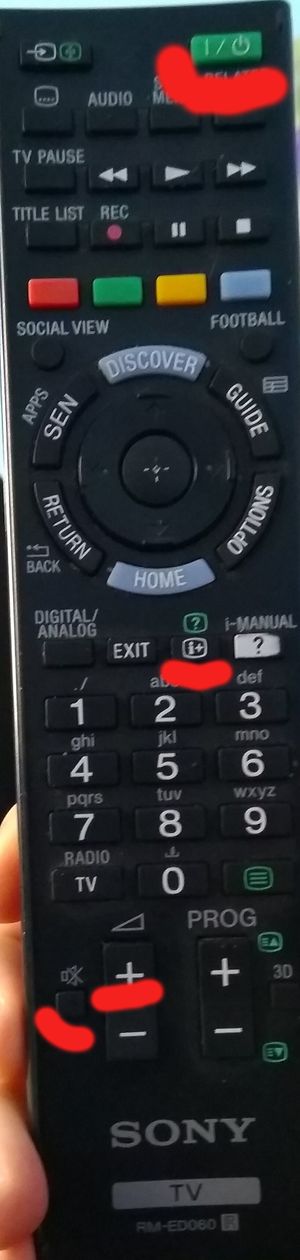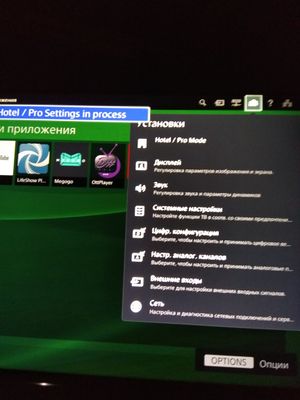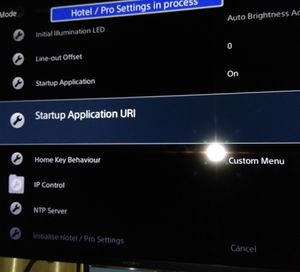- Установка на Sony
- ForkPlayer для Sony Smart TV
- Как установить ForkPlayer на телевизоры Sony?
- Основной метод от 2021
- Через браузер
- Через смену DNS
- Список DNS для ForkPlayer на Sony Smart TV
- Запускаем ForkPlayer на телевизоре Sony BRAVIA
- Актуальный способ запуска ForkPlayer на телевизоре Sony (non-Android TV) в 2020г.
- Если на вашем маршрутизаторе установлена прошивка от Padavana
- Просмотр онлайн фильмов
- ForkPlayer для СМАРТ-ТВ SONY — установка и настройка
- Описание возможностей ForkPlayer
- Особенности
- Преимущества
- Недостатки
- Порядок установки плеера
- Где можно скачать плеер
- Как установить плеер на Sony Bravia Smart TV
- Управление плеером
- Настройка плеера
- Обновление плеера
- Удаление плеера
- Возможные неполадки в работе и их устранение
Установка на Sony
Есть один способ запуска forkplayer на sony ( проверялось на sony bravia 2013 года),
Fork будет запускаться сразу когда включите ТВ (Или можно будет заменить стандартное меню home на fork player)
Для этого нам надо активировать режим hotel mode/pro settings, (Выключаем ТВ и нажимаю такую комбинацию кнопка i+ /display (в зависимости от пульта), кнопка mute, увеличение громкости Vol+, кнопка power)
Если всё сделано правильно, то сверху появиться табличка с надписью Hotel/Pro Settings in process, а в настройках, должен появиться новый пункт hotel/pro mode.
Заходим в hotel/pro mode и ищем Startup Application и ставим на on и активируется ниже строчка Startup Application Url там вводим эту ссылку http://operatv.obovse.ru/2.5/
Также можно изменить функцию Home Key Behaviour (Если оставить Standart,то при нажатии, будет привычное нам меню home, fork будет открываться только при включении ТВ, но если поменять на Custom menu, то вместо стандартного меню, будет открываться fork player!).
Дальше переходим, на самую первую строчку Hotel/Pro mode и делаем on и наш телевизор перезагружается и входит в режим hotel mode (в этом режиме не доступны настройки и если поставили стандартное меню, то будут только те приложения которые вы добавляли в мои приложения).
Чтобы выйти из этого режима нажимаем точно такую же комбинацию, но не выключаем ТВ i+ mute volume +(если не выходит, можете попробовать в начале нажимать кнопку Home), телевизор должен перезагрузиться и выйти из этого режима, чтобы убрать эту табличку и настройки (выключаем ТВ и вводим i+ mute Volume — Power).
Другой способ (проверен Август 2019)
Установка на SONY KD-49XF7096 (hotel/pro mode был включен, но попробуйте сначала БЕЗ него).
Источник
ForkPlayer для Sony Smart TV
ForkPlayer — альтернативный браузер для умных телевизоров. Вместо стандартной информации на сайтах он отображает только ссылки на видео, фильмы и сериалы. Без рекламы и необходимости покупать подписку.
Также в Форкплеере можно установить дополнительные виджеты и запускать обычные сайты: Youtube, Twitch, торренты.
Как установить ForkPlayer на телевизоры Sony?
Для Sony Smart TV существует два способа установки Forkplayer. Первый — более простой и займёт не около минуты, но его придётся повторять каждый раз при запуске телевизора.
На второй способ уйдёт немного больше времени, но настройка нужна лишь в первый раз.
Основной метод от 2021
Установка ForkPlayer через DNS не работает с 2021 года. Авторы портала создали альтернативный способ:
- В магазине приложений загрузите Media Station X. (Если у вас не Android TV, то магазина может не быть).
- Зайдите в настройки (Start Parameter, Setup).
- Укажите один из 4 сайтов: fork-p0rtal.ru, noname.do.am, msxplayer.ru или msx.lnka.ru.
- Перезагрузите устройство. Форкплеер работает, как стандартная программа.
Через браузер
Этот метод установки ForkPlayer универсальный: подходит для любого смарт телевизора. К тому же он до безумия простой.
1. Откройте стандартный браузер на устройстве и наберите адрес веб-сайта — smart.obovse.ru
2. Открывшийся сайт — онлайн «магазин приложений», только их не нужно устанавливать. Просто нажмите на иконку Fork Player и откроется полноценная программа!
Также доступны другие дополнения для просмотра фильмов и тв: SS IPTV, OTTPlayer и радио.
Через смену DNS
Способ немного посложнее, но мы справимся! 🙂
1. Установите IVI, Megogo или Tvigle.
Если не сработает с Tvigle, используйте одно из этих приложений: Больше TV, Русские сериалы, Русская музыка, Deezer и Дети
Мы настроим систему так, чтобы вместо него автоматически запускался Fork Player. Другими словами, заменим приложение.
2. Зайдите в: Все приложения — Установки — Настройка сети.
3. Откройте Настройки сетевого соединения — Специалист.
4. В зависимости от типа интернет-соединения выберите проводное или беспроводное подключение.
5. В настройках IP адреса кликните на ручную настройку.
6. Заполните данные так: Первичный DNS = 85.17.30.89; вторичный DNS = 195.88.208.101.
Может всплыть окошко с вопросом: «Использовать прокси?». Отвечаете, что нет.
7. Сохраните изменения и подключитесь к сети.
8. Откройте Tvigle или IVI и проверьте работоспособность Форкплеера.
Список DNS для ForkPlayer на Sony Smart TV
ДНС для Форкплеера постоянно обновляются, и рабочих не так много.
Поэтому публикую свежие ДНС адреса:
Источник
Запускаем ForkPlayer на телевизоре Sony BRAVIA
25 июня 2019г. Sony прекратила поддержку сервиса VEWD TV Store, теперь у обладателей телевизоров Sony (non-Android TV) нет возможности установить дополнительные приложения для просмотра контента. А на официальном форуме Sony проблему предлагают решить покупкой тв-приставки, что на мой взгляд не совсем красиво. Мы покупали телевизор smart-tv, а теперь он стал просто телевизором? Возможно компания Sony хочет, чтобы мы купили себе новый телевизор с системой Android, цена на которые не всем по карману. Но мы сегодня пойдем другим путем. И поможет нам в этом Forkplayer. С помощью него у нашего телевизора снова появится возможность просматривать онлайн фильмы и устанавливать дополнительные приложения.
Для тех кто не в курсе Forkplayer — это прикладное программное обеспечение, что-то вроде браузера, которое получает и обрабатывает контент с различных интернет ресурсов, а потом отображает пользователю в удобном виде. С помощью Forkplayer мы сможем просматривать плейлисты (m3u,xml,xspf), изображения, аудио и онлайн видео в различном качестве. Для его установки нам понадобится телевизор Sony (у меня это Sony Bravia WD65), подключение к интернету и 10-15 минут свободного времени. Инструкция рассчитана на не подготовленного пользователя, поэтому возникнуть трудностей не должно, но если у Вас останутся какие-то вопросы обязательно задавайте их в комментариях.
Актуальный способ запуска ForkPlayer на телевизоре Sony (non-Android TV) в 2020г.
Начну с того, что большинство пользователей использует технологию WiFi для подключения к сети интернет, поэтому я решил рассмотреть подробно установку ForkPlayer через беспроводное подключение. Для выполнения дальнейших действий будем подразумевает, что ваш роутер настроен и подключен к сети Интернет, а также вы знаете имя своей WiFi сети и пароль от нее. Далее необходимо проверить, что у Вас установлена самая последняя версия программного обеспечения. Для этого включаем телевизор и на пульте нажимаем на кнопку Home, выбираем Установки -> Системные настройки -> Настройки — > Клиентская поддержка -> Обновление программного обеспечение -> Сеть или USB. После того как убедились, что у Вас установлено самое последнее ПО. Перейдем к настройке сети.
В настройках сети нам необходимо будет прописать DNS адрес для этого снова нажимаем на пульте кнопку Home, далее в меню выбираем Установки ->Системные настройки->Настройки-> Сеть->Настройка сети-> Настройка сетевого соединения

и в окне в котором предлагаются выбрать способ настройки сети обязательно выбираем специалист, затем в окне со способом подключения выбираем беспроводная настройка, далее нажимаем на кнопку сканировать и ждем когда появится Ваша сеть wifi, теперь необходимо выбирать ее и ввести пароль с помощью пульта.
Подключение к беспроводной сети на телевизоре Sony
В настройках IP адреса выбираем Вручную. и вводим любой свободный ip адрес из Вашей подсети, обычно этой первая подсеть, например 192.168.1.х — вместо х подставьте любое число от 10 до 254. Маску подсети оставляем по умолчанию 255.255.255.0, а в шлюз по умолчанию прописываем ip адрес вашего роутера у меня это 192.168.1.1. Теперь нам необходимо прописать первичный DNS, указываете точно такой как у меня — это 46.36.220.208, во вторичный DNS прописываем 8.8.8.8. После ввода всех данных на пульте дистанционного управления нажимаем на стрелку вправо.
Настройки IP адреса
Перед нами появится окно с вопросом об использовании прокси сервера, на что мы отвечает Нет. Теперь осталось зайти в настройки-> Сеть и нажать на Обновить интернет содержимое. Если все вышеперечисленные действия были выполнены правильно, то вместо приложения IVI у нас должен открываться ForkPlayer. Для проверки на пульте дистанционного управления нажимаем на кнопку HOME и выбираем Все приложения. Теперь в открывшемся меню выбираем приложение IVI и вместо него у нас открывается ForkPlayer, что нам и нужно было. Хочу отметить, что иногда при запуске приложений выдает ошибку — Произошла ошибка. Попытайтесь позже. Если проблема останется, обратитесь в Sony, . В Sony я думаю бесполезно обращаться, а что бы устранить эту ошибку нужно зайти в настройки и обновить интернет содержимое, точно также, как мы делали пару минут назад.
Если на вашем маршрутизаторе установлена прошивка от Padavana
Если у Вас имеется роутер с прошивкой от Padavana, то можно сделать все намного проще, для этого необходимо зайти в web-интерфейс роутера, авторизоваться под админом и зайти в LAN->DHCP сервер, чуть ниже ищем Пользовательский файл конфигурации «dnsmasq.conf» и открываем его.
В самом низу отступив строчку, прописываем следующее содержимое. Обязательно не забудьте заменить MAC-адрес A1:B1:A1:11:81:14 на свой, посмотреть его можно в настройках сети на телевизоре.
### MAC-адрес Sony
dhcp-mac=set:fork,A1:B1:A1:11:81:14
### Использовать ForkPlayerDNS
dhcp-option=tag:fork,option:dns-server,46.36.220.208
Тем самым мы принудительно присваиваем на маршрутизаторе DNS вашему телевизору найдя его по MAC-адресу. Теперь нам также как и в предыдущем способе необходимо запустить приложение IVI и вместо него у нас должен открыться ForkPlayer.
Просмотр онлайн фильмов
Для просмотра онлайн фильмов советую использовать дополнение для ForkPlayer под названием HDRezka, его можно найти через поиск. На HDRezka множество новых фильмов в хорошем качестве и без рекламы.После того как нашли, запускаем аддон и чтобы каждый раз не искать его давайте закрепим его на стартовом экране для этого на пульте ДУ нажимаем на красную кнопку и выбираем Добавить в Стартовое меню. Все готово, теперь можно наслаждаться просмотром онлайн фильмов.
Вот наш пост подошел к концу, было очень много затрачено на него времени, так как невозможно сделать качественные скриншоты с телевизора, но я справился и надеюсь, что все объяснил доходчиво, у Вас все должно получится без проблем. После всех описанных выше действий Ваш телевизор станет даже лучше чем был, откроются новое возможности, теперь вы сможете смотреть фильмы абсолютно бесплатно и найти их не составит труда, во всем этом нам помогает ForkPlayer. Всем спасибо за внимание, поделитесь этой записью с друзьями или сохраните себе в закладки. Если остались какие нибудь вопросы, то задавайте их в комментариях.
P. S. У нас также открылся канал в Яндекс Дзен, там выходят интересные статьи, ссылка на канал в футере сайта.
Источник
ForkPlayer для СМАРТ-ТВ SONY — установка и настройка
ForkPlayer – это программа для телевизоров с функцией СМАРТ-ТВ, также поддерживаемая устройствами на базе Android, Linux или Windows. Во втором случае утилита называется Remote Fork. Она может заменять браузер для поиска видео или кинофильмов онлайн. Для Sony Bravia Smart TV ForkPlayer доступен к установке из официального магазина приложений. Все особенности этого плеера, включая тонкости установки, настройки, обновления и удаления – далее в нашем материале.
Описание возможностей ForkPlayer
ForkPlayer позволяет просматривать видео, фильмы и сериалы в режиме онлайн. Приложение получает контент непосредственно с сайтов, после чего происходит обработка и преобразование мультимедийных объектов в собственный формат плеера. Однако функционал программы во многом зависит от модели «умной» техники и установленной на ней версии ОС.
Особенности
Главная особенность плеера – в нем уже собран список популярных онлайн-кинотеатров и сайтов с фильмами, так что пользователю не придется самостоятельно искать библиотеки контента.
Итак, рассматриваемая программа может:
- работать с плейлистами M3U и XML;
- проигрывать файлы с внешних устройств;
- создавать вкладки для сохранения данных, чтобы после повторного запуска воспроизведение продолжилось с того же места;
- искать информацию по ключевым словам;
- изменять внешний вид по требованию пользователя;
- возвращаться в предыдущий раздел после нажатия специальной клавиши;
- отображать прогресс загрузки запрашиваемого контента.
Преимущества
Форк Плеер имеет ряд преимуществ перед стандартными браузерами и проигрывателями для Сони Смарт ТВ:
- не требует установки дополнений;
- может быть инсталлирован на ПК или смартфон для синхронизации данных;
- предоставляет бесплатный доступ к Интернет-каналам, фильмам и сериалам;
- позволяет просматривать данные с флешки или других съемных носителей;
- работает с файлами внутренней памяти устройства;
- сохраняет плейлисты пользователя, доступные и на других устройствах.
Недостатки
Недостатков у приложения значительно меньше, чем преимуществ. К ним относятся такие факторы — при отсутствии обновлений могут появляться ошибки, потому нужно своевременно «освежать» версию программы. Установка плеера потребует от пользователя строгого следования инструкциям. Кроме того, для использования всех функций нужно пройти регистрацию на официальном сайте приложения. Но если все действия по установке выполнять согласно рекомендациям, а потом регулярно проверять обновления, приложение работает исправно.
Порядок установки плеера
Чтобы корректно инсталлировать рассматриваемый софт, необходимо знать, откуда его скачать, и какие действия в каком порядке необходимо выполнить. Расскажем об этом подробнее.
Где можно скачать плеер
Программа доступна для скачивания с официального сайта разработчика, а также на неофициальных ресурсах, например, на 4pda либо тематических порталах для пользователей Smart TV.
Совет! Настоятельно рекомендуется устанавливать последние и официальные версии, так как промежуточные варианты на бета-тестировании могут работать с ошибками.
Как установить плеер на Sony Bravia Smart TV
Чтобы установка плеера прошла без ошибок, необходимо следовать такому алгоритму:
- в настройках Сети выбрать повторное подключение;
- определяя способ настройки, нажать на режим «Специалист»;
- установить метод подключения – кабель или WiFi;
- на шаге «Настройки IP-адреса» выбрать ручной режим;
- для пункта «Первичный DNS» указать 85.17.30.89;
- для пункта «Вторичный DNS» указать 195.88.208.101;
- отказаться от использования прокси-сервера, если такой вопрос появится на экране;
- сохранить изменения и подключиться заново.
Останется зайти в Opera Store или VEWD AppStore, чтобы найти и установить Tvigle.
Управление плеером
Как указывалось выше, после инсталляции программы необходимо отслеживать появление ее новых версий и сразу их устанавливать. Это поможет избежать торможений и зависаний при воспроизведении мультимедийных объектов. А для удобства пользования плеер можно настроить по своему желанию. Подробнее об этом – ниже.
Настройка плеера
При работе программы может появляться окошко на постоянное подтверждение использования стороннего контента. Убрать его можно через «Меню – Настройки – Настройки приложения». Здесь же можно добавить ссылки на приложения, чтобы увеличить количество иконок в стартовом меню – дополнительные программы появятся в перечне после сохранения изменений.
Также можно настроить приложение на просмотр торрентов на телевизоре. Для этого нужно установить на компьютер или смартфон приложение АceStream, для чего необходимо скачать APK. Затем в меню плеера на телевизоре следует выбрать «Меню – Настройки – Настройки приложения», а в поле АceStream ввести «IP:6878», где IP – это адрес устройства, на котором установлен АceStream. После этого в меню плеера появится одноименный раздел, где собраны трекеры и раздачи, в том числе, телевизионные.
Для удобства использования ForkPlayer можно сформировать пользовательскую папку со ссылками. Для этого нужно зайти во «Внутренние закладки» и создать новую папку как обычно, а затем нажать на ней «Меню – Добавить в стартовое меню». Далее на нужных ссылках потребуется отметить «Меню – Добавить в закладки – Название пользовательской папки».
Обновление плеера
Если при инсталляции рассматриваемой программы изменялся ДНС, она должна обновляться в автоматическом режиме, без каких-либо действий со стороны пользователя.
Удаление плеера
Для удаления ForkPlayer необходимо открыть приложение и перейти в раздел «Внешние закладки – Меню – Удалить устройство». При этом устройство будет удалено из личного кабинета на официальном сайте разработчика, и приложение будет деактивировано.
Возможные неполадки в работе и их устранение
При установке ФоркПлеера у пользователей нередко возникают определенные затруднения. Как решить наиболее частые из них, опишем ниже.
- Самая распространенная ошибка происходит при регистрации во время введения ДНС. Актуальный адрес ДНС необходимо уточнять на сайте разработчика приложения на момент инсталляции плеера.
- Если через приложение перестает работать SS IPTV, и не воспроизводит многие видео, помогает сброс до заводских настроек. Сделать это можно через раздел «Меню – Настройки». Такое решение эффективно для серии Sony KDL.
- В случаях, когда приложения из Меню пропали, необходимо в настройках сменить регион использования, указав Россию, а затем попробовать настроить соединение через прокси-сервер и повторить регистрацию на сайте ForkPlayer.
Подведем итог. Программа ФоркПлеер дает возможность получить доступ к большому количеству фильмов, сериалов и мультфильмов, но установка и настройка этого приложения требуют от пользователя определенной подготовки, поэтому не всем удается использовать его функционал в полном объеме.
Источник